迈普交换机配置
迈普MyPower-S3000系列以太网交换机配置手册

目录第1章交换机管理 (1)1.1 管理方式 (1)1.1.1 带外管理 (1)1.1.2 带内管理 (5)1.2 CLI界面 (11)1.2.1 配置模式介绍 (12)1.2.2 配置语法 (14)1.2.3 支持快捷键 (15)1.2.4 帮助功能 (15)1.2.5 对输入的检查 (16)1.2.6 支持不完全匹配 (16)第2章交换机基本配置 (17)2.1 基本配置 (17)2.2 远程管理 (17)2.2.1 Telnet (17)2.2.2 SSH (19)2.3 配置交换机的IP地址 (21)2.3.1 配置交换机的IP地址任务序列 (21)2.4 SNMP配置 (22)2.4.1 SNMP介绍 (22)2.4.2 MIB介绍 (23)2.4.3 RMON介绍 (24)2.4.4 SNMP配置 (25)2.4.5 SNMP典型配置举例 (27)2.4.6 SNMP排错帮助 (29)2.5 交换机升级 (29)2.5.1 交换机系统文件 (29)2.5.2 BootROM模式升级 (30)2.5.3 FTP/TFTP升级 (32)第3章集群网管配置 (41)3.1 集群网管介绍 (41)3.2 集群网管基本配置 (41)3.3 集群网管举例 (44)3.4 集群网管排错帮助 (45)第1章交换机管理1.1 管理方式用户购买到交换机设备后,需要对交换机进行配置,从而实现对网络的管理。
交换机为用户提供了两种管理方式:带外管理和带内管理。
1.1.1 带外管理带外管理即通过Console进行管理,通常情况下,在首次配置交换机或者无法进行带内管理时,用户会使用带外管理方式。
例如:用户希望通过远程Telnet来访问交换机时,必须首先通过Console给交换机配置一个IP地址。
用户用Console管理的步骤如下:第一、搭建环境:通过串口线连接图1-1 交换机Console管理配置环境按照图1-1所示,将PC的串口(RS-232接口)和交换机随机提供的串口线连接,下设备名称说明PC机有完好的键盘和RS-232串口,并且安装了终端仿真程序,如Windows 系统自带超级终端等。
迈普交换机基本配置59161
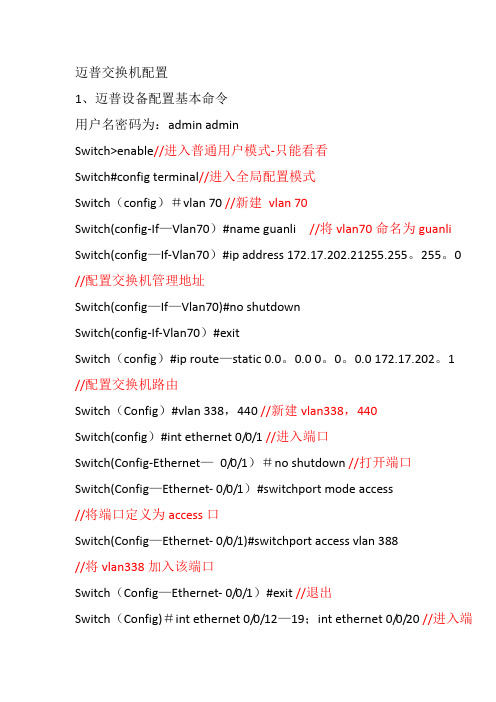
迈普交换机配置1、迈普设备配置基本命令用户名密码为:admin adminSwitch>enable//进入普通用户模式-只能看看Switch#config terminal//进入全局配置模式Switch(config)#vlan 70 //新建vlan 70Switch(config-If—Vlan70)#name guanli //将vlan70命名为guanli Switch(config—If-Vlan70)#ip address 172.17.202.21255.255。
255。
0 //配置交换机管理地址Switch(config—If—Vlan70)#no shutdownSwitch(config-If-Vlan70)#exitSwitch(config)#ip route—static 0.0。
0.0 0。
0。
0.0 172.17.202。
1 //配置交换机路由Switch(Config)#vlan 338,440 //新建vlan338,440Switch(config)#int ethernet 0/0/1 //进入端口Switch(Config-Ethernet—0/0/1)#no shutdown //打开端口Switch(Config—Ethernet- 0/0/1)#switchport mode access//将端口定义为access口Switch(Config—Ethernet- 0/0/1)#switchport access vlan 388//将vlan338加入该端口Switch(Config—Ethernet- 0/0/1)#exit //退出Switch(Config)#int ethernet 0/0/12—19;int ethernet 0/0/20 //进入端口组Switch(Config-Port—Range)#switchport mode access //将端口组定义为access口Switch(Config—Port-Range)#switchport access vlan 440//将vlan440加入该端口组Switch(Config—Port-Range)#exit //退出Switch(Config)#int ethernet 0/0/21 //进入端口Switch(Config-Ethernet-0/0/21)#switchport mode trunk//将端口定义为trunk口Switch(Config—Ethernet—0/0/21)#switchport trunk aaowedvlan70;338;440//该端口允许Vlan70,338,440通过Switch(Config—Ethernet—0/0/21)exit //退出0/0/21 端口Switch(Config)#exit //退出。
迈普MyPower S3000系列以太网交换机配置手册

目录第1章交换机管理 (1)1.1 管理方式 (1)1.1.1 带外管理 (1)1.1.2 带内管理 (5)1.2 CLI界面 (10)1.2.1 配置模式介绍 (10)1.2.2 配置语法 (13)1.2.3 支持快捷键 (13)1.2.4 帮助功能 (13)1.2.5 对输入的检查 (14)1.2.6 支持不完全匹配 (14)第2章交换机基本配置 (15)2.1 基本配置 (15)2.2 远程管理 (15)2.2.1 Telnet (15)2.2.2 SSH (17)2.3 配置交换机的IP地址 (18)2.3.1 配置交换机的IP地址任务序列 (18)2.4 SNMP配置 (20)2.4.1 SNMP介绍 (20)2.4.2 MIB介绍 (21)2.4.3 RMON介绍 (22)2.4.4 SNMP配置 (22)2.4.5 SNMP典型配置举例 (24)2.4.6 SNMP排错帮助 (26)2.5 交换机升级 (26)2.5.1 交换机系统文件 (26)2.5.2 BootROM模式升级 (27)2.5.3 升级 (29)第3章集群网管配置 (37)3.1 集群网管介绍 (37)3.2 集群网管基本配置 (37)3.3 集群网管举例 (40)3.4 集群网管排错帮助 (41)第1章交换机管理1.1 管理方式用户购买到交换机设备后,需要对交换机进行配置,从而实现对网络的管理。
交换机为用户提供了两种管理方式:带外管理和带内管理。
1.1.1 带外管理带外管理即通过Console进行管理,通常情况下,在首次配置交换机或者无法进行带内管理时,用户会使用带外管理方式。
例如:用户希望通过远程Telnet来访问交换机时,必须首先通过Console给交换机配置一个IP地址。
用户用Console管理的步骤如下:第一、搭建环境:通过串口线连接图1-1 交换机Console管理配置环境按照图1-1所示,将PC的串口(RS-232接口)和交换机随机提供的串口线连接,下面是连接中用到的设备说明:设备名称说明PC机有完好的键盘和RS-232串口,并且安装了终端仿真程序,如Windows 系统自带超级终端等。
迈普交换机基本配置

迈普交换机配置1、迈普设备配置基本命令用户名密码为:admin adminSwitch>enable //进入普通用户模式-只能看看Switch#config terminal //进入全局配置模式Switch(config)#vlan 70 //新建vlan 70Switch(config-If-Vlan70)#name guanli //将vlan70命名为guanli Switch(config-If-Vlan70)#ip address 172.17.202.21255.255.255.0//配置交换机管理地址Switch(config-If-Vlan70)#no shutdownSwitch(config-If-Vlan70)#exitSwitch(config)#ip route-static 0.0.0.0 0.0.0.0 172.17.202.1//配置交换机路由Switch(Config)#vlan 338,440 //新建vlan338,440Switch(config)#int ethernet 0/0/1 //进入端口Switch(Config- Ethernet- 0/0/1)#no shutdown //打开端口Switch(Config- Ethernet- 0/0/1)#switchport mode access//将端口定义为access口Switch(Config- Ethernet- 0/0/1)#switchport access vlan 388//将vlan338加入该端口Switch(Config- Ethernet- 0/0/1)#exit //退出Switch(Config)# int ethernet 0/0/12-19;int ethernet 0/0/20 //进入端口组Switch(Config-Port-Range)#switchport mode access //将端口组定义为access口Switch(Config-Port-Range)#switchport access vlan 440//将vlan440加入该端口组Switch(Config-Port-Range)#exit //退出Switch(Config)# int ethernet 0/0/21 //进入端口Switch(Config- Ethernet-0/0/21)# switchport mode trunk//将端口定义为trunk口Switch(Config- Ethernet-0/0/21)#switchport trunk aaowed vlan70;338;440 //该端口允许Vlan70,338,440通过Switch(Config- Ethernet-0/0/21)exit //退出0/0/21 端口Switch(Config)# exit //退出.Switch#write //保存2、迈普设备故障处理基本命令1)查看交换机端口状态2)查看交换机端口描述3)查询mac地址4)修改交换机配置打开端口no shutdown关闭端口no shutdown迈普路由器配置与维护enable 普通用户模式只能看看特权用户模式:filesystem 文件系统模式configure 全局配置模式---- interface 接口配置模式router*** 路由配置模式ipsccess-list 访问列表配置模式voice-port 语音口配置模式dial-peer 拨号端口配置模式系统配置。
迈普交换配置详细说明

迈普交换配置详细说明-CAL-FENGHAI.-(YICAI)-Company One1一、如何从console进入交换机带外管理即通过Console进行管理,通常情况下,在首次配置交换机或者无法进行带内管理时,用户会使用带外管理方式。
例如:用户希望通过远程Telnet来访问交换机时,必须首先通过Console给交换机配置一个IP地址。
用户用Console管理的步骤如下:第一、搭建环境:通过串口线连接图 1-1 交换机Console管理配置环境按照图 1-1所示,将PC的串口(RS-232接口)和交换机随机提供的串口线连接,下面是连接中用到的设备说明:设备名称说明PC机有完好的键盘和RS-232串口,并且安装了终端仿真程序,如Windows 系统自带超级终端等。
串口线一端与PC机的RS-232串口相连;另一端与交换机的Console相连。
交换机有完好的Console。
第二、进入超级终端:连接成功后,打开Windows 系统自带超级终端。
下面是打开Windows XP 自带超级终端的示例。
1)点击超级终端:图 1-2打开超级终端一2)在“名称”处填入打开超级终端的名称,例如把它定义为“Switch”:图 1-3打开超级终端二3)在“连接时使用”处,选择PC机使用的RS-232串口,如连接的是串口1,则选择串口1,点击确定按钮:图 1-4 打开超级终端三4)出现COM1属性,波特率选择“9600”,数据位选择“8”,奇偶校验选择“无”,停止位选择“1”,数据流控制选择“无”;或者直接点击“还原默认值”后,点击确定按钮:图1-5 打开超级终端四5)出现超级终端的配置界面:图 1-6 打开超级终端五第三、进入交换机CLI界面:打开交换机的电源开关。
在超级终端的配置界面上出现了如下提示,进入到交换机的CLI配置方式:switch>二、配置模式介绍图 1-11 交换机的Shell 配置模式一般用户模式用户进入CLI 界面,首先进入的就是一般用户模式,提示符为“Switch>”,符号“>”为一般用户模式的提示符。
迈普交换机基本配置

迈普交换机配置1、迈普设备配置基本命令用户名密码为:admin adminSwitch>enable //进入普通用户模式-只能看看Switch#config terminal //进入全局配置模式Switch(config)#vlan 70 //新建vlan 70Switch(config-If-Vlan70)#name guanli //将vlan70命名为guanli Switch(config-If-Vlan70)#ip address 172.17.202.21255.255.255.0//配置交换机管理地址Switch(config-If-Vlan70)#no shutdownSwitch(config-If-Vlan70)#exitSwitch(config)#ip route-static 0.0.0.0 0.0.0.0 172.17.202.1//配置交换机路由Switch(Config)#vlan 338,440 //新建vlan338,440Switch(config)#int ethernet 0/0/1 //进入端口Switch(Config- Ethernet- 0/0/1)#no shutdown //打开端口Switch(Config- Ethernet- 0/0/1)#switchport mode access//将端口定义为access口Switch(Config- Ethernet- 0/0/1)#switchport access vlan 388//将vlan338加入该端口Switch(Config- Ethernet- 0/0/1)#exit //退出Switch(Config)# int ethernet 0/0/12-19;int ethernet 0/0/20 //进入端口组Switch(Config-Port-Range)#switchport mode access //将端口组定义为access口Switch(Config-Port-Range)#switchport access vlan 440//将vlan440加入该端口组Switch(Config-Port-Range)#exit //退出Switch(Config)# int ethernet 0/0/21 //进入端口Switch(Config- Ethernet-0/0/21)# switchport mode trunk//将端口定义为trunk口Switch(Config- Ethernet-0/0/21)#switchport trunk aaowed vlan70;338;440 //该端口允许Vlan70,338,440通过Switch(Config- Ethernet-0/0/21)exit //退出0/0/21 端口Switch(Config)# exit //退出.Switch#write //保存2、迈普设备故障处理基本命令1)查看交换机端口状态2)查看交换机端口描述3)查询mac地址4)修改交换机配置打开端口no shutdown关闭端口no shutdown迈普路由器配置与维护enable 普通用户模式只能看看特权用户模式:filesystem 文件系统模式configure 全局配置模式---- interface 接口配置模式router*** 路由配置模式ipsccess-list 访问列表配置模式voice-port 语音口配置模式dial-peer 拨号端口配置模式系统配置。
迈普交换机基本配置
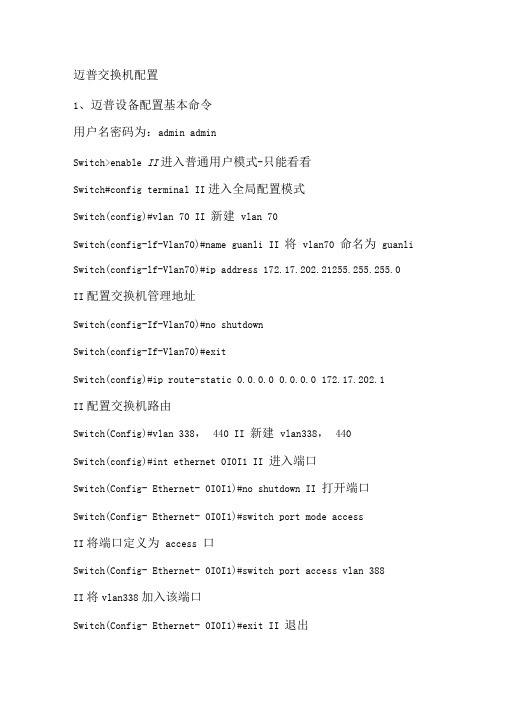
迈普交换机配置1、迈普设备配置基本命令用户名密码为:admin adminSwitch>enable II进入普通用户模式-只能看看Switch#config terminal II进入全局配置模式Switch(config)#vlan 70 II 新建vlan 70Switch(config-lf-Vlan70)#name guanli II 将vlan70 命名为guanli Switch(config-lf-Vlan70)#ip address 172.17.202.21255.255.255.0II配置交换机管理地址Switch(config-If-Vlan70)#no shutdownSwitch(config-If-Vlan70)#exitSwitch(config)#ip route-static 0.0.0.0 0.0.0.0 172.17.202.1II配置交换机路由Switch(Config)#vlan 338,440 II 新建vlan338,440Switch(config)#int ethernet 0I0I1 II 进入端口Switch(Config- Ethernet- 0I0I1)#no shutdown II 打开端口Switch(Config- Ethernet- 0I0I1)#switch port mode accessII将端口定义为access 口Switch(Config- Ethernet- 0I0I1)#switch port access vlan 388II将vlan338加入该端口Switch(Config- Ethernet- 0I0I1)#exit II 退出Switch(Config)# int ethernet 0I0I12-19;int ethernet 0I0I20 II 进入端口组Switch(Config-Port-Range)#switchport mode access // 将端口组定义为access 口Switch(Config-Port-Range)#switch port access vlan 440II将vlan440加入该端口组Switch(Config-Port-Range)#exit II 退出Switch(Config)# int ethernet 0I0I21 II 进入端口Switch(Config- Ethemet-0/0/21)# switch port mode trunkII将端口定义为trunk 口Switch(Config- Ethernet-0I0I21)#switch port trunk aaowed vlan70;338;440 II该端口允许Vlan70,338,440通过Switch(Config- Ethernet-0I0I21)exit II 退出0/0/21 端口Switch(Config)# exit II 退出.Switch#write II 保存2、迈普设备故障处理基本命令1) 查看交换机端口状态2) 查看交换机端口描述3) 查询mac地址4) 修改交换机配置打开端口no shutdown关闭端口no shutdown迈普路由器配置与维护enable普通用户模式只能看看特权用户模式:filesystem文件系统模式configure 全局配置模式 -——interface接口配置模式router*** 路由配置模式ip sccess-list访问列表配置模式voice-port语音口配置模式dial-peer拨号端口配置模式系统配置系统配置。
迈普交换配置详细说明

迈普交换配置详细说明-CAL-FENGHAI.-(YICAI)-Company One1一、如何从console进入交换机带外管理即通过Console进行管理,通常情况下,在首次配置交换机或者无法进行带内管理时,用户会使用带外管理方式。
例如:用户希望通过远程Telnet来访问交换机时,必须首先通过Console给交换机配置一个IP地址。
用户用Console管理的步骤如下:第一、搭建环境:通过串口线连接图 1-1 交换机Console管理配置环境按照图 1-1所示,将PC的串口(RS-232接口)和交换机随机提供的串口线连接,下面是连接中用到的设备说明:设备名称说明PC机有完好的键盘和RS-232串口,并且安装了终端仿真程序,如Windows 系统自带超级终端等。
串口线一端与PC机的RS-232串口相连;另一端与交换机的Console相连。
交换机有完好的Console。
第二、进入超级终端:连接成功后,打开Windows 系统自带超级终端。
下面是打开Windows XP 自带超级终端的示例。
1)点击超级终端:图 1-2打开超级终端一2)在“名称”处填入打开超级终端的名称,例如把它定义为“Switch”:图 1-3打开超级终端二3)在“连接时使用”处,选择PC机使用的RS-232串口,如连接的是串口1,则选择串口1,点击确定按钮:图 1-4 打开超级终端三4)出现COM1属性,波特率选择“9600”,数据位选择“8”,奇偶校验选择“无”,停止位选择“1”,数据流控制选择“无”;或者直接点击“还原默认值”后,点击确定按钮:图1-5 打开超级终端四5)出现超级终端的配置界面:图 1-6 打开超级终端五第三、进入交换机CLI界面:打开交换机的电源开关。
在超级终端的配置界面上出现了如下提示,进入到交换机的CLI配置方式:switch>二、配置模式介绍图 1-11 交换机的Shell 配置模式一般用户模式用户进入CLI 界面,首先进入的就是一般用户模式,提示符为“Switch>”,符号“>”为一般用户模式的提示符。
- 1、下载文档前请自行甄别文档内容的完整性,平台不提供额外的编辑、内容补充、找答案等附加服务。
- 2、"仅部分预览"的文档,不可在线预览部分如存在完整性等问题,可反馈申请退款(可完整预览的文档不适用该条件!)。
- 3、如文档侵犯您的权益,请联系客服反馈,我们会尽快为您处理(人工客服工作时间:9:00-18:30)。
迈普交换机基本配置一. 基本配置进入特权模式:Switch> enSwitch#进入全局模式:Switch# config terminalSwitch(Config)#退出命令exit举例:Switch#exitSwitch>帮助命令help举例:Switch>helpenable -- Enable Privileged modeexit -- Exit telnet session时钟配置:clock set <HH:MM:SS> <YYYY/MM/DD>功能:设置系统日期和时钟。
参数:<HH:MM:SS >为当前时钟,HH 取值范围为0~23,MM 和SS 取值范围为0~59;< YYYY/MM/DD >为当前年、月和日,YYYY 取值范围为2000~2035,MM 取值范围为1~12,DD 取值范围为1~31。
举例:设置交换机当前日期为2002年8月1日23时0分0秒。
Switch# clock set 23:0:0 2002.8.1相关命令:show clock超时设置:exec timeout <minutes >功能:设置退出特权用户配置模式超时时间。
参数:< minute >为时间值,单位为分钟,取值范围为0~300。
命令模式:全局配置模式。
缺省情况:系统缺省为5分钟。
使用指南:为确保交换机使用的安全性,防止非法用户的恶意操作,当特权用户在做完最后一项配置后,开始计时,到达设置时间值时,系统就自动退出特权用户配置模式。
数值为0表示没有超时。
举例:设置交换机退出特权用户配置模式的超时时间为6分钟。
Switch(Config)# exec timeout 6↵修改交换机的主机名hostname XXX举例:设置提示符为Test。
Switch(Config)#hostname TestTest(config)#保存交换机配置的命令:write重启交换机的命令:reload恢复交换机出厂配置命令:set default举例:Switch#set defaultAre you sure? [Y/N] = ySwitch#writeSwitch#reload更改语言命令:language {chinese|english}功能:设置显示的帮助信息的语言类型。
参数:chinese为中文显示;english为英文显示。
命令模式:特权用户配置模式。
举例:Switch# language Chinese二.查看命令显示ARP映射表命令:show arp命令模式:特权用户配置模式。
使用指南:显示当前ARP 映射表的内容,如:IP 地址,硬件地址,硬件类型,接口名等。
举例:Switch# show arpTotal arp items is 2, the matched arp items is 2Address Hardware Addr Interface Port Flag00-01-7A-43-65-73 Vlan1 Ethernet0/0/23Dynamic00-01-7A-FE-38-8A Vlan1 Ethernet0/0/23Dynamic查看交换机当前配置命令:show running-config缺省情况:对于正在生效的配置参数,如果与缺省工作参数相同,则不显示。
命令模式:特权用户配置模式。
使用指南:当用户完成一组配置后,需要验证是否配置正确,则可以执行show running-config 命令来查看当前生效的参数。
举例:Switch# show running-config可简写为Switch# show run查看端口命令:show switchport interface [ethernet <interface-list>]功能:显示交换机端口的VLAN端口模式和所属VLAN号及交换机的Trunk端口信息。
参数:<interface-list>为端口号,可以是0/0/1-端口最大值。
命令模式:特权用户配置模式。
举例:显示端口0/0/1的VLAN信息。
Switch# show switchport interface ethernet 0/0/1Ethernet0/0/1Type:UniversalMac addr num:-1Mode :AccessPort VID :1Trunk native Vlan :1Trunk allowed Vlan :ALL跟踪路由命令:traceroute {<ip-addr> | host <hostname> }[hops <hops>] [timeout <timeout> ]功能:本命令用于测试数据包从发送设备到目的地设备所经过的网关,检测网络是否可达,定位网络故障所在。
参数:<ip-addr>是目的主机的IP 地址,点分十进制格式;<hostname>是为远端主机的主机名;<hops>为Traceroute的最大经过的网关数目;<timeout>为数据包超时时间,单位为毫秒,取值范围100~10000。
缺省情况:数据包最多经过的网关数目缺省为16,超时时间为2000毫秒。
命令模式:特权用户配置模式。
使用指南:Traceroute一般用于定位目的网络不可达时的故障所在。
举例:Switch# traceroute三. 网络管理交换机设置管理VLANSwitch>Switch> enSwitch# configSwitch(Config)# interface vlan 1Switch(Config-If-Vlan1)# ip addressSwitch(Config-If-Vlan1)# no shutdowntelnet 管理交换机打开交换机的telnet服务器功能:Switch(Config)# telnet-server enable关闭交换机的telnet服务器功能:Switch(Config)# no telnet-server enable配置远程登录验证方式authentication login {local | radius | local radius | radius local}缺省情况:缺省登陆验证方式为local。
命令模式:全局配置模式。
举例:Switch(Config)# authentication login local必须在Console 口方式的全局配置模式下使用命令telnet-user <user> password {0|7} <password> 为交换机设置Telnet授权用户和口令;0|7 分别表示口令不加密显示和加密显示。
如交换机的授权用户名为test,口令为明文的123456,设置方式如下:Switch> enSwitch# configSwitch(Config)# telnet-user test password 0 123456在计算机上配置与管理IP相同网段的IP地址,在运行那里输入telnet在Telnet 配置界面上输入正确的登录名和口令,Telnet 用户就可成功的进入到交换机的CLI 配置界面。
Telnet 登录后与通过Console 口进入后使用的命令完全一致。
通过HTTP管理交换机第一:配置交换机的IP地址,并且启动交换机的HTTP Server功能。
通过带外管理配置交换机IP 地址,参见相应章节。
同时Console 方式下的全局配置模式下使用命令ip http server 启动HTTPServer功能,使能Web配置。
配置如下:Switch> enSwitch# configSwitch(Config)# ip http server第二:在配置主机上运行HTTP协议。
在主机上打开Web 浏览器,在地址处输入交换机的IP 地址,或直接运行Windows 的HTTP协议,比如交换机的IP地址为“;在允许Web 方式配置管理交换机时,必须在Console方式下的全局配置模式下使用命令web-user <user> password {0|7} <password> 为交换机设置Web 授权用户和口令。
如交换机的授权用户名为admin,口令为明文的admin,设置方式如下:Switch>enSwitch#configSwitch(Config)#web-user admin password 0 admin输入正确的用户名和密码,进入交换机的Web配置主界面。
四. 交换机端口配置进入端口配置模式:Switch(Config)# int ethernet 0/0/1Switch(Config-Ethernet1-0/0/1)#举例:进入以太网端口0/0/1,0/0/4-5,0/0/8。
Switch(Config)#interface ethernet 0/0/1;/0/4-6;0/0/8Switch(Config-Port-Range)#关闭和打开端口:Switch(Config-Ethernet1-0/0/1)# shutdownSwitch(Config-Ethernet1-0/0/1)# no shutdown带宽限制命令:bandwidth control <bandwidth> [transmit]no bandwidth control功能:打开端口的带宽限制功能;本命令的no操作为关闭端口的带宽限制功能。
参数:<bandwidth>为限制带宽,单位为kbps,取值范围为62-1000000;transmit为在端口发送数据时进行带宽控制。
命令模式:端口配置模式。
缺省情况:端口缺省关闭带宽控制功能。
使用指南:当端口设置了带宽限制功能,并且指定了限制带宽的大小,那么端口的最大带宽就被确定,而不以10/100M为最大带宽。
举例:设置1-8号端口限制发送数据时带宽为40M。
Switch(Config)#interface ethernet 0/0/1-8Switch(Config-Port-Range)# bandwidth control 40000Switch(Config-Port-Range)# no bandwidth control设置端口速率和双工:speed-duplex {auto | force10-half | force10-full | force100-half |force100-full | force100-fx |{{force1g-half | force1g-full} [nonegotiate [master | slave]] } }参数:auto 为自动协商速率;force10-half 为强制10Mbit/s 速率,半双工模式;force10-full 为强制10Mbit/s 速率,全双工模式;force100-half 为强制100Mbit/s 速率,半双工模式;force100-full 为强制100Mbit/s 速率,全双工模式;force100-fx为强制100Mbit/s 光口模式;force1g-half 为强制1000Mbit/s 速率,半双工模式;force1g-full 为强制1000Mbit/s 速率,全双工模式;nonegotiate 为强制关闭千兆端口自动协商;master 为强制千兆端口为master模式;slave 为强制千兆端口为slav模式。
